Android가 iPhone에서 문자를 수신하지 못하는 문제를 해결하는 8가지 방법
잡집 / / July 23, 2022
10년 넘게 존재했음에도 불구하고 Android와 iOS 간에는 일부 비호환성이 존재합니다. 이러한 비호환성의 한 가지 전형적인 예는 Android에서 iPhone의 문자를 가끔 수신할 수 없다는 것입니다. 에서 네트워크 문제 에서 등록 취소에 실패하는 경우 아이메시지 Android 기기로 전환한 후 Android에서 iPhone의 문자 수신을 방해하는 몇 가지 요인이 있을 수 있습니다.

iPhone을 사용하는 친구 중 일부가 팀이라는 이유로 문자를 보낼 수 없다는 사실 녹색 거품이 문제입니다. Android에서 문자를 수신하지 못하는 문제를 해결하는 몇 가지 방법은 다음과 같습니다. 아이폰.
1. 비행기 모드 전환
불안정한 네트워크는 휴대전화가 문자를 수신하지 못하는 가장 일반적인 원인 중 하나입니다. 주변의 네트워크 강도에 대해 많은 것을 할 수는 없지만 할 수 있는 것은 가장 가까운 기지국에 전화기를 다시 연결하는 것입니다.
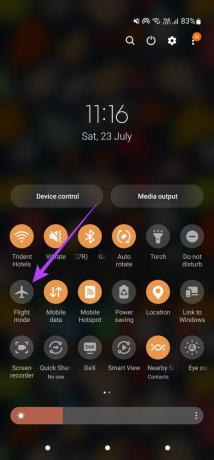
비행기 모드를 활성화 및 비활성화할 수 있습니다. 휴대전화가 안정적인 연결을 설정하면 평소와 같이 문자를 받게 됩니다.
2. 네트워크 설정 재설정
비행기 모드를 전환해도 연결 문제가 해결되지 않으면 Android 휴대전화에서 네트워크 설정을 재설정해 보세요. 이렇게 하면 들어오는 텍스트를 방지하는 모든 네트워크 설정이 무시됩니다. 동일한 작업을 수행하는 방법은 다음과 같습니다.
1 단계: Android 휴대전화의 설정 애플리케이션으로 이동합니다. 이 솔루션의 예로 Samsung Galaxy 전화를 사용하고 있습니다.
2 단계: 검색 아이콘을 탭하여 검색 표시줄을 불러옵니다.

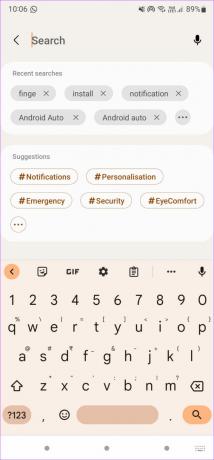
3단계: 유형 초기화. 관련 결과 목록이 표시됩니다.
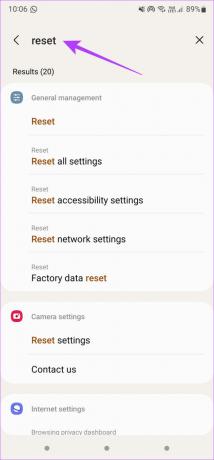
4단계: 네트워크 설정 재설정을 선택합니다.
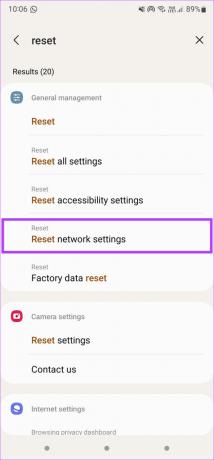
5단계: 네트워크 설정 재설정 옵션을 다시 한 번 누릅니다.
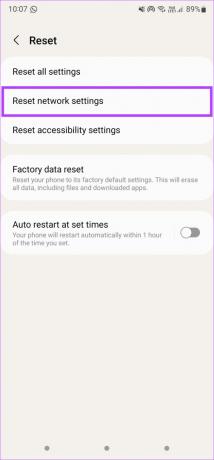
6단계: 설정 재설정을 선택합니다.
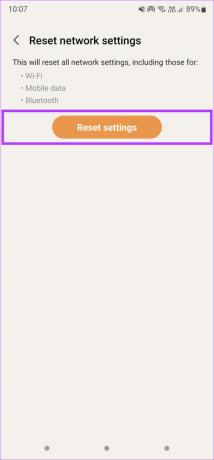
3. 전화번호에서 iMessage 비활성화(iPhone)
Apple의 메시징 서비스인 iMessage를 알고 계실 것입니다. Android 휴대전화와 동일한 전화번호에 iMessage가 등록된 iPhone이 있는 경우 후자에서 문자 수신에 문제가 발생할 수 있습니다.
따라서 iPhone을 통해 이 전화번호에 대해 iMessage를 비활성화하는 것이 좋습니다. 방법은 다음과 같습니다.
1 단계: iPhone에서 설정 애플리케이션을 열고 메시지 옵션까지 아래로 스크롤합니다.

2 단계: 보내기 및 받기를 탭합니다.

3단계: Android 휴대전화에서 사용 중인 전화번호를 선택합니다.
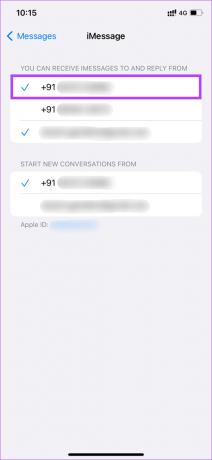
4단계: 프롬프트가 나타나면 제거 옵션을 선택합니다.

4. iMessage에서 등록 취소
위의 방법은 아이폰과 안드로이드 기기를 동시에 사용하는 경우에 해당됩니다. 그러나 iPhone에서 Android로 전환하고 전화번호에서 iMessage를 비활성화하는 것을 잊은 경우 이를 해결할 수 있는 다른 방법이 있습니다.
1 단계: iMessage에서 전화번호 등록을 취소하려면 Apple 공식 포털을 방문하세요.
iMessage에서 전화번호 등록 취소
2 단계: 페이지에서 '더 이상 iPhone이 없습니까?'라는 섹션까지 아래로 스크롤하십시오.
3단계: 국가 코드와 함께 필드에 전화 번호를 입력하십시오.

4단계: 이제 코드 보내기를 클릭합니다.
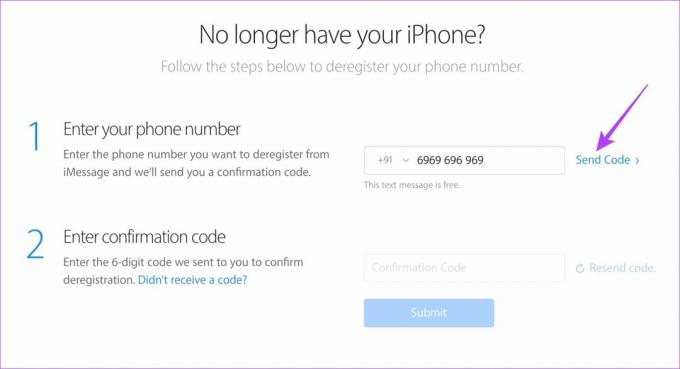
5단계: 코드가 전화 번호로 도착할 때까지 기다리십시오. 입력한 다음 제출을 클릭합니다.
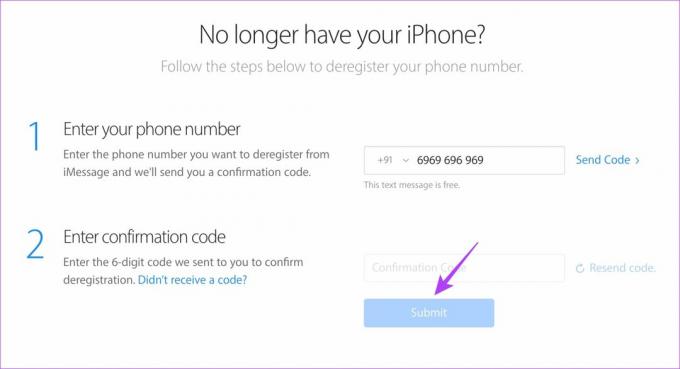
그 후 Apple은 iMessage에서 귀하의 전화번호를 등록 취소합니다.
5. SMS 앱에서 스팸 폴더 확인
Android의 대부분의 SMS 앱에는 스팸 필터가 내장되어 있습니다. 때때로 특정 중요한 메시지가 스팸으로 표시될 수 있습니다. 결과적으로 해당 특정 메시지는 스팸 폴더로 이동됩니다.
따라서 스팸 폴더를 확인하여 중요한 메시지가 이동되었는지 확인하십시오.
1 단계: Android 기기에서 메시지 앱을 엽니다.
2 단계: 점 3개로 된 메뉴를 눌러 기본 설정을 불러옵니다.
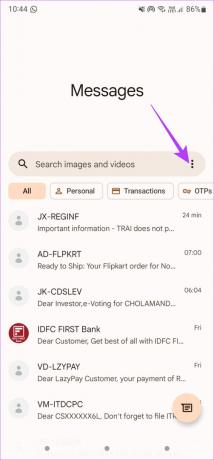
3단계: 스팸 및 차단됨을 선택합니다.

해당 화면에 모든 스팸 메시지가 표시됩니다.
4단계: 스팸에 속하지 않은 메시지를 발견하면 열어보세요.

5단계: 스팸 아님 버튼을 눌러 메시지를 받은 편지함으로 이동합니다.
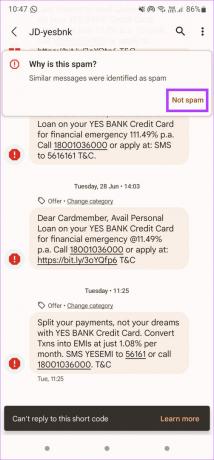
6. Android에서 RCS 비활성화
Google은 최근 메시징 표준을 도입했습니다. RCS – iMessage와 경쟁합니다. 때로는 iPhone에서 보낸 메시지가 RCS를 지원하지 않는 장치에서 보낸 것이기 때문에 Android 장치에 표시되지 않을 수 있습니다.
따라서 Android에서 RCS를 비활성화하고 iPhone에서 문자를 수신할 수 있는지 확인하십시오. 수행 방법은 다음과 같습니다.
1 단계: Android 기기에서 메시지 앱을 엽니다.
2 단계: 점 3개로 된 메뉴를 눌러 기본 설정을 불러옵니다.
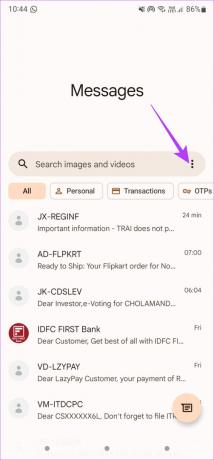
3단계: 설정 옵션을 선택합니다.
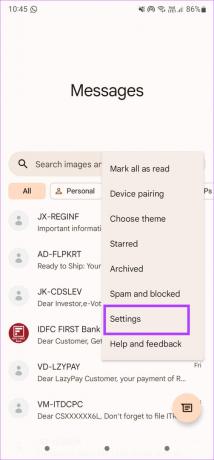
4단계: 첫 번째 옵션인 채팅 기능을 선택합니다.
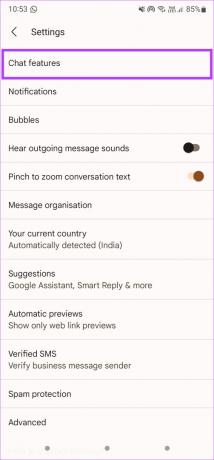
5단계: 채팅 기능 활성화 옆의 토글을 끕니다.

7. SMS 앱의 캐시 지우기
애플리케이션에 축적된 캐시는 원활한 작동을 방해합니다. 때로는 새 메시지가 표시되지 않을 수도 있습니다. 따라서 SMS 앱에 축적된 캐시를 지우십시오. 문제를 해결할 수 있습니다. SMS 앱에서 캐시를 지우는 방법은 다음과 같습니다.
1 단계: Android 휴대전화의 설정 애플리케이션으로 이동합니다.
2 단계: 아래로 스크롤하여 앱 옵션을 선택합니다.

3단계: 앱 목록을 살펴보고 메시지 앱을 찾습니다. 그것을 누르십시오.
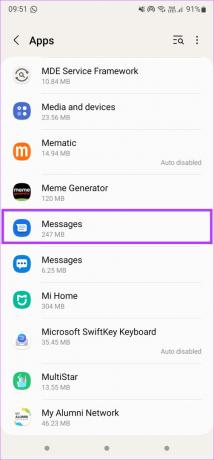
4단계: 이제 스토리지 옵션을 선택하십시오.
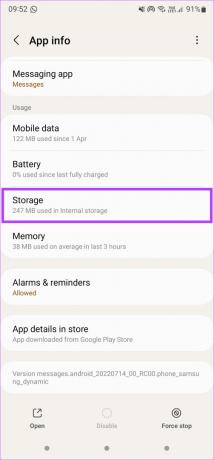
5단계: 캐시 지우기 버튼을 누릅니다.
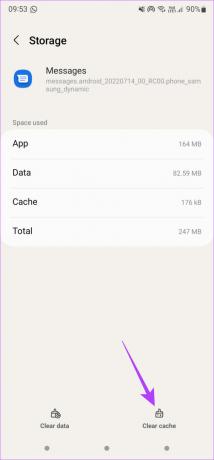
8. SMS용 기본 SIM 설정(듀얼 SIM 전화용)
듀얼 SIM 전화는 전 세계적으로 매우 인기가 있습니다. Android 기기에서 두 개의 전화번호를 사용하고 그 중 하나에서 문자를 받지 못하는 경우 해당 전화번호를 메시지용 기본 SIM으로 설정해 보세요.
1 단계: Android 휴대전화에서 설정 앱을 열고 연결을 탭합니다.

2 단계: SIM 카드 관리자를 선택합니다.

3단계: 기본 SIM 카드에서 문자 수신에 문제가 있는 SIM을 선택합니다.
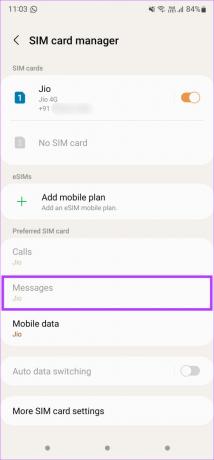
4단계: 그 동안 '추가 SIM 카드 설정'으로 이동하십시오.
5단계: 옵션을 활성화하려면 '듀얼 SIM 항상 켜기'를 탭하세요.

이렇게 하면 두 SIM이 항상 활성 상태로 유지됩니다.
더 이상 메시지를 놓치지 마세요
중요한 사람의 iPhone에서 보낸 메시지를 Android에서 받지 못한 경우 메시지를 놓치면 답답합니다. 문제를 해결하는 솔루션은 매우 간단하므로 걱정하지 마십시오. 언급된 모든 단계를 따르기만 하면 친구가 어떤 전화를 사용하든지 쉽게 친구에게 문자를 보낼 수 있습니다.
2022년 7월 23일 최종 업데이트
위의 기사에는 Guiding Tech를 지원하는 제휴사 링크가 포함될 수 있습니다. 그러나 편집 무결성에는 영향을 미치지 않습니다. 내용은 편향되지 않고 정통합니다.



